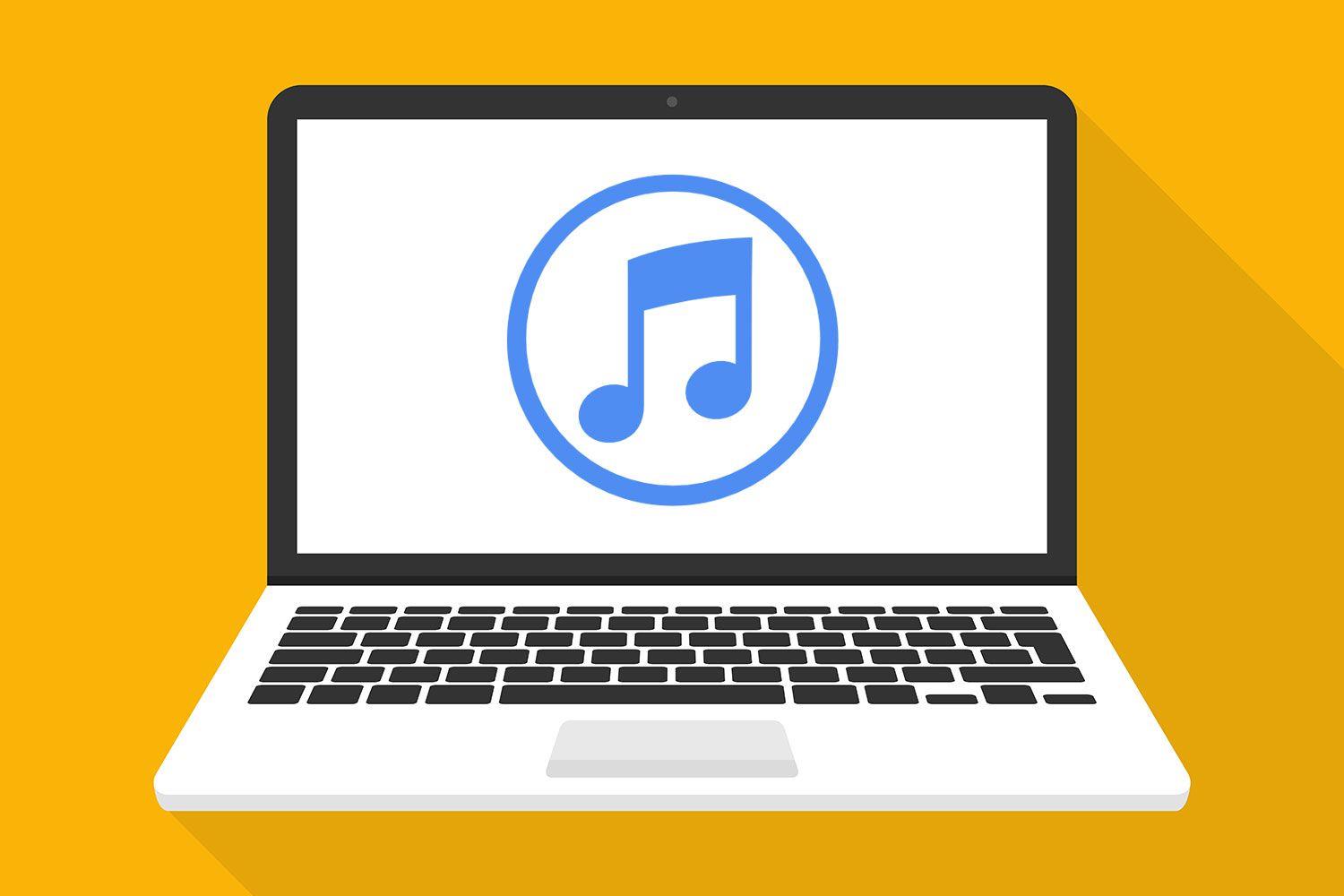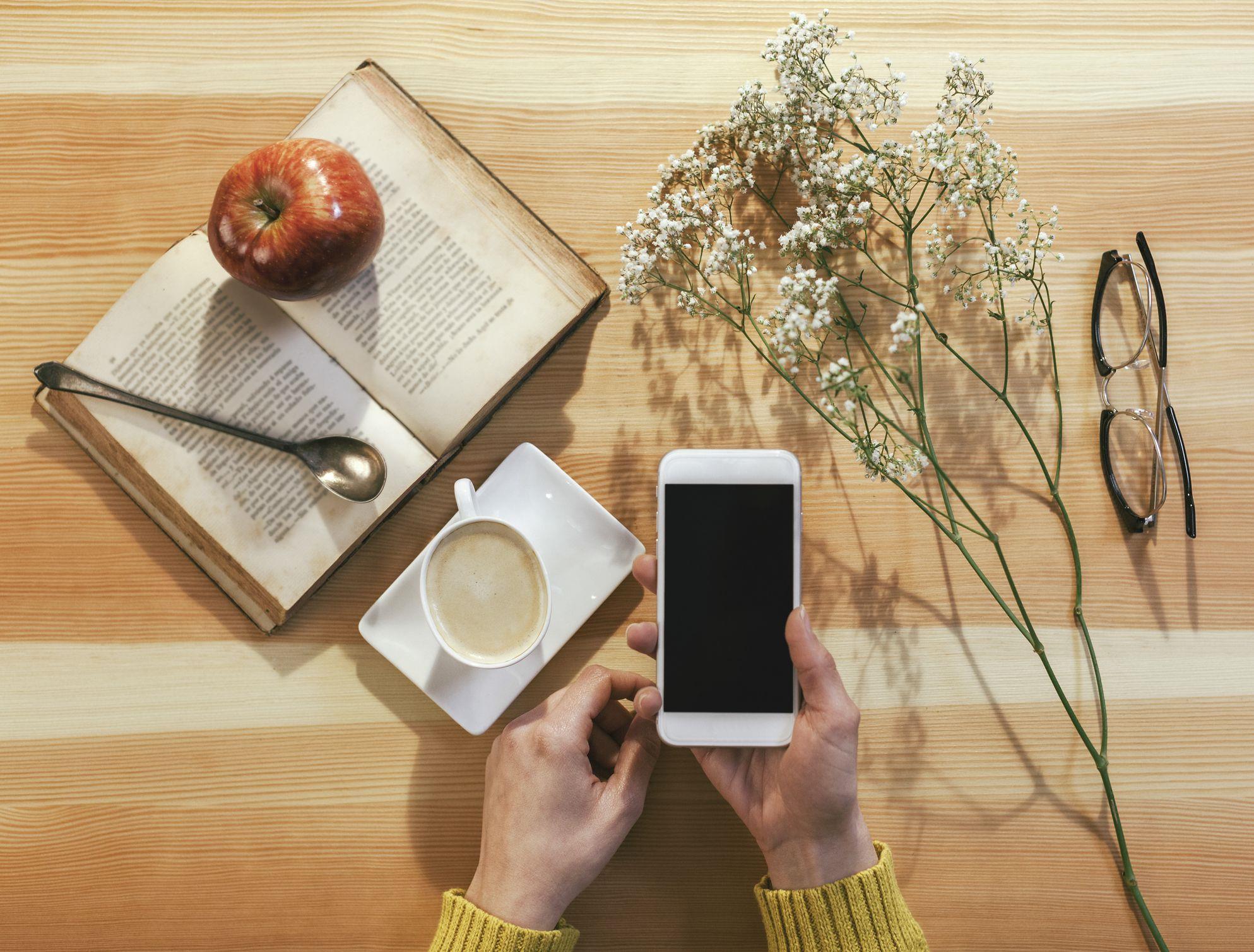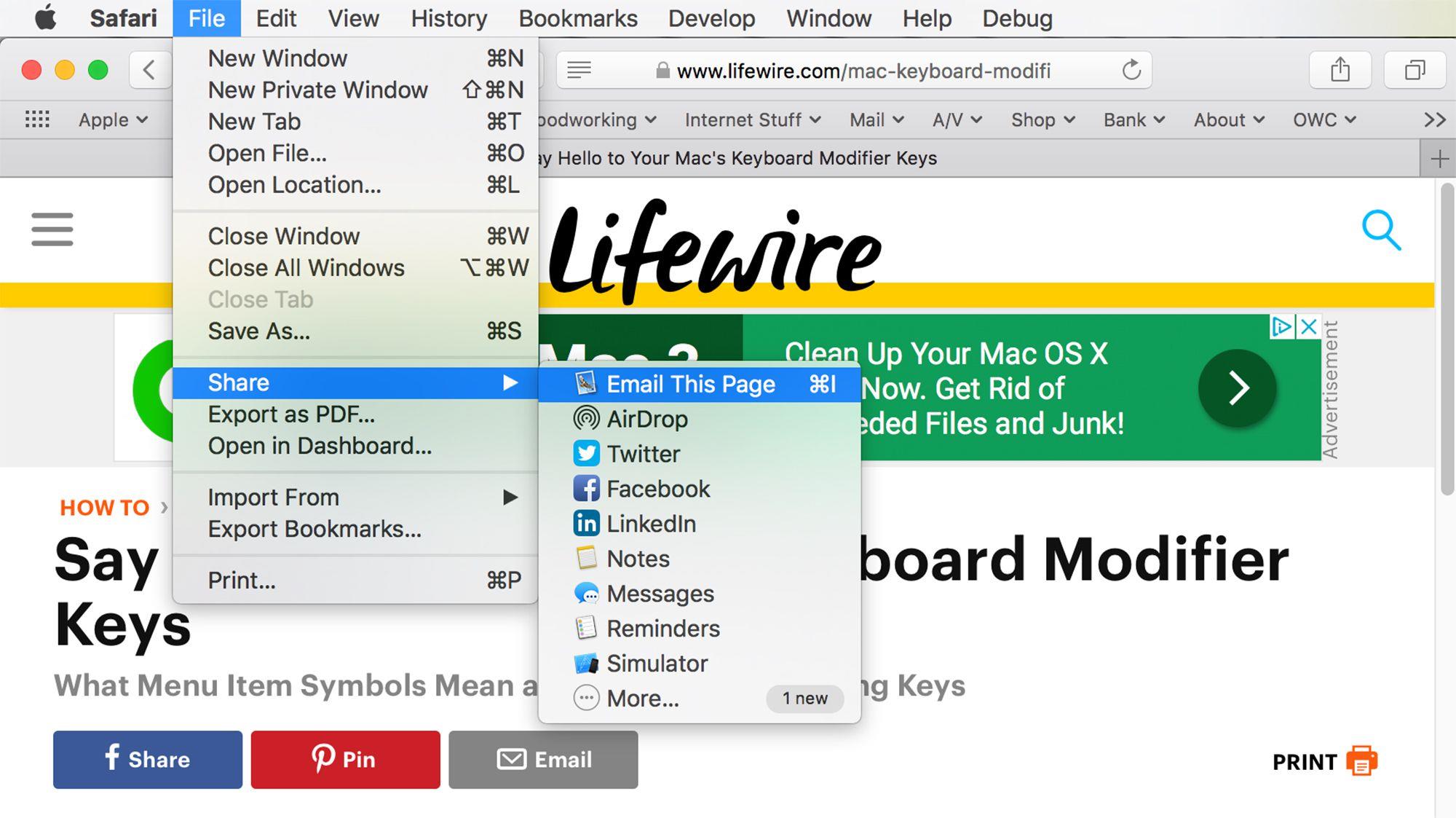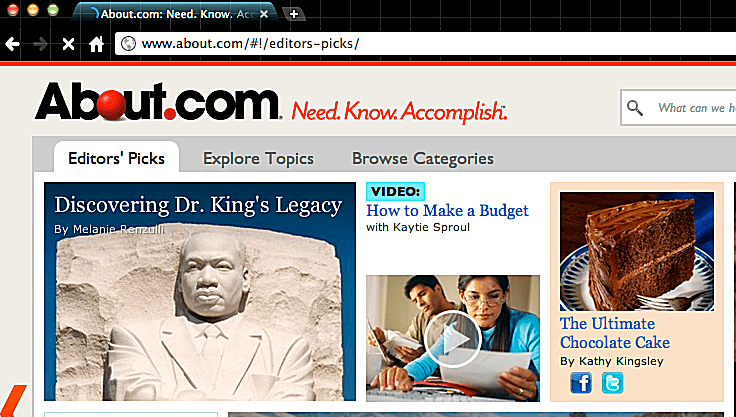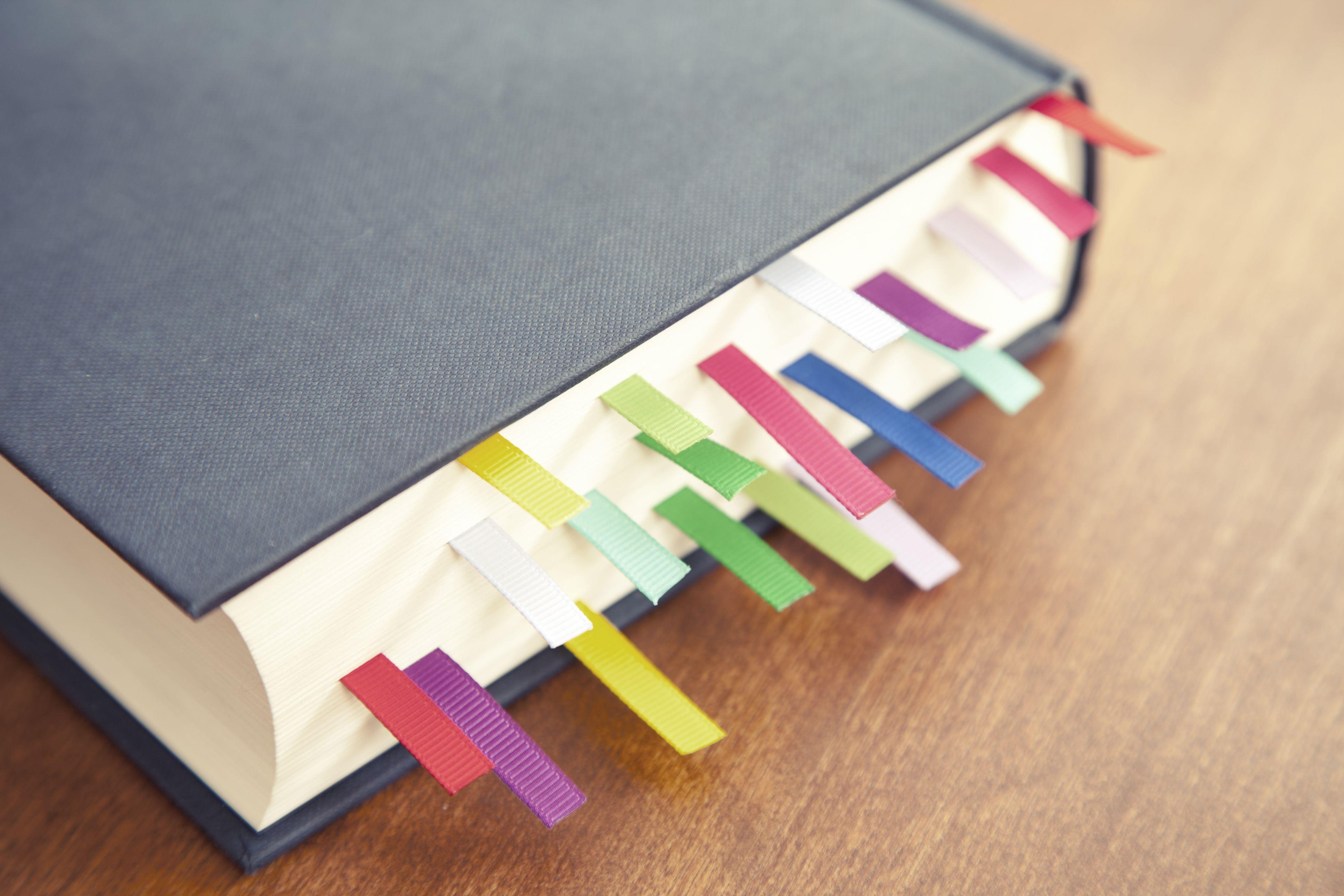Chromebooki są popularnym wyborem dla wielu ze względu na stosunkowo niskie koszty, lekkie projekty i łatwy w obsłudze interfejs.
Jedną z takich aplikacji jest iTunes firmy Apple, który pozwala zarządzać całą muzyką na wielu urządzeniach.
Aby uzyskać dostęp do muzyki z iTunes na Chromebooku, najpierw musisz zaimportować utwory do biblioteki Google Play.
01 z 04
Instalowanie Muzyki Google Play na Chromebooku
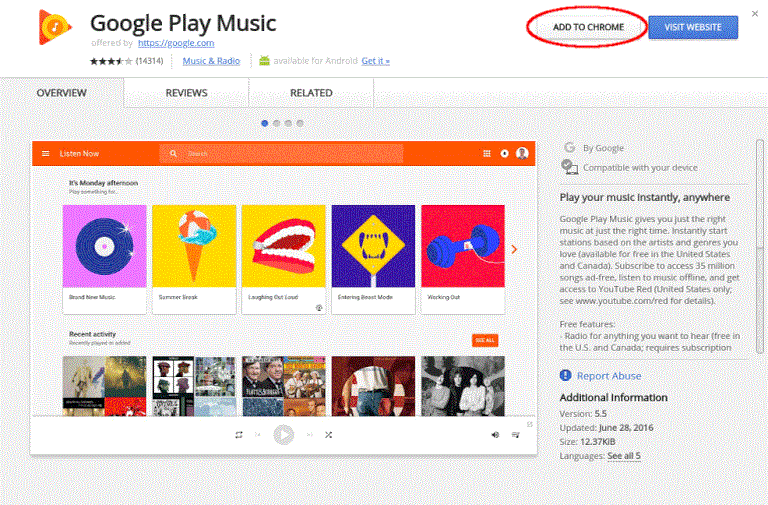
Zanim zaczniesz cokolwiek robić, najpierw zainstaluj aplikację Muzyka Google Play na swoim Chromebooku.
- Otwórz swoją przeglądarkę Google Chrome.
- Pobierz i zainstaluj Muzykę Google Play, klikając przycisk DODAJ DO CHROMU.
- Po wyświetleniu monitu wybierz Dodaj aplikację.
- Po krótkiej przerwie instalacja aplikacji Google Play zostanie zakończona, a w prawym dolnym rogu ekranu pojawi się komunikat z potwierdzeniem.
02 z 04
Aktywowanie Muzyki Google Play na swoim Chromebooku
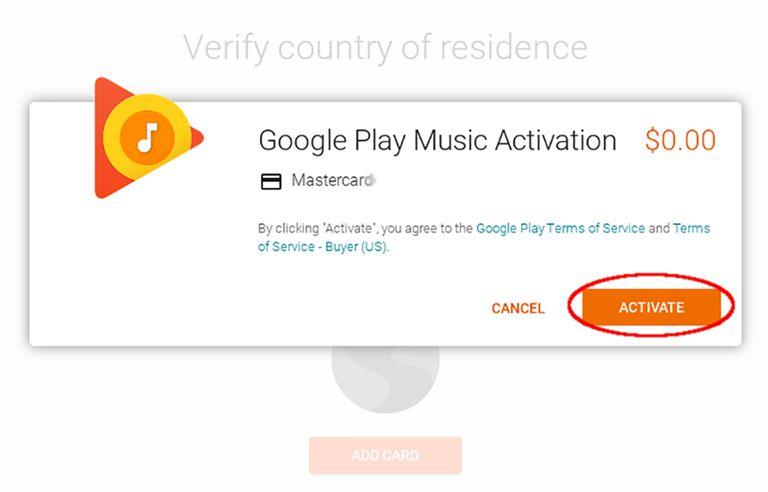
Po zainstalowaniu aplikacji Google Play musisz aktywować usługę Muzyka, wykonując następujące kroki.
- Uruchom interfejs internetowy Muzyki Google Play w nowej karcie.
- Kliknij przycisk menu, znajdujący się w lewym górnym rogu okna przeglądarki i reprezentowany przez trzy poziome linie.
- Gdy pojawi się rozwijane menu, wybierz opcję Wyślij muzykę.
- Pojawi się nowy ekran z tytułem Słuchanie muzyki z iTunes za pomocą Muzyki Google Play.
- Będziesz teraz musiał podać formę płatności, aby zweryfikować swój kraj zamieszkania.
- Po podaniu prawidłowych danych karty kredytowej pojawi się wyskakujące okienko z etykietą Aktywacja muzyki w Google Play z dołączoną etykietą ceny 0,00 USD.
- Zostaniesz poproszony o wybranie gatunków muzycznych, które lubisz.
- Na poniższym ekranie pojawi się prośba o wybranie jednego lub kilku artystów, którzy Ci się podobają, co również jest opcjonalne.
- Po krótkim opóźnieniu nastąpi przekierowanie z powrotem na stronę główną Muzyki Google Play.
03 z 04
Kopiowanie utworów z iTunes do Google Play
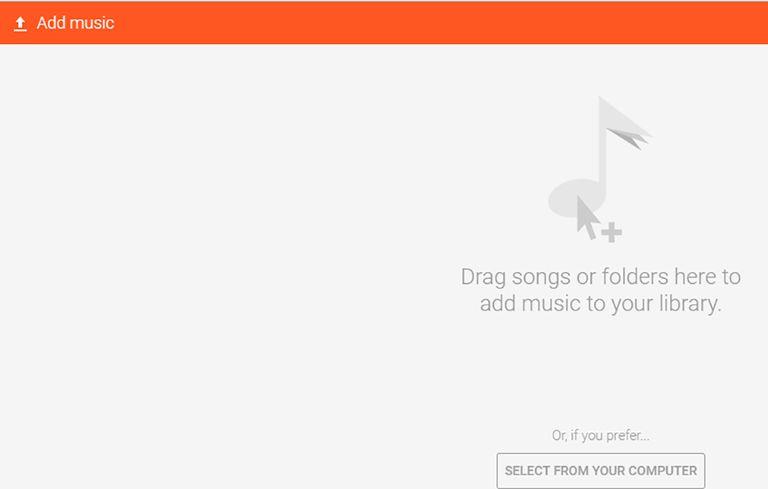
Gdy aktywujesz i konfigurujesz Muzykę Google Play na swoim Chromebooku, nadszedł czas, aby skopiować bibliotekę muzyczną iTunes na serwery Google.
- Na komputerze Mac lub PC, na którym znajduje się biblioteka iTunes, pobierz i zainstaluj przeglądarkę Google Chrome, jeśli nie jest jeszcze zainstalowana.
- Otwórz przeglądarkę Chrome.
- Wejdź na stronę aplikacji Muzyka Google Play i kliknij przycisk DODAJ DO CHROMU.
- Pojawi się wyskakujące okienko z listą uprawnień wymaganych do uruchomienia aplikacji.
- Po zakończeniu instalacji zostaniesz przeniesiony do nowej karty wyświetlającej wszystkie aplikacje Chrome, w tym nowo zainstalowaną Muzykę Play.
- Przejdź w przeglądarce do interfejsu internetowego Muzyki Google Play.
- Kliknij przycisk menu, reprezentowany przez trzy poziome linie i znajdujący się w lewym górnym rogu.
- Powinien zostać wyświetlony interfejs Dodaj muzykę, w którym należy przeciągnąć pojedyncze pliki lub foldery utworów do biblioteki Muzyki Google Play lub wybrać je za pomocą Eksploratora Windows lub narzędzia MacOS Finder. [nazwa użytkownika] ->Muzyka ->iTunes ->iTunes Media ->Muzyka. [nazwa użytkownika] ->Muzyka ->iTunes.
- Podczas przesyłania ikona postępu zawierająca strzałkę w górę pojawi się w lewym dolnym rogu interfejsu Muzyka Google Play.
04 z 04
Uzyskiwanie dostępu do utworów iTunes na Twoim Chromebooku
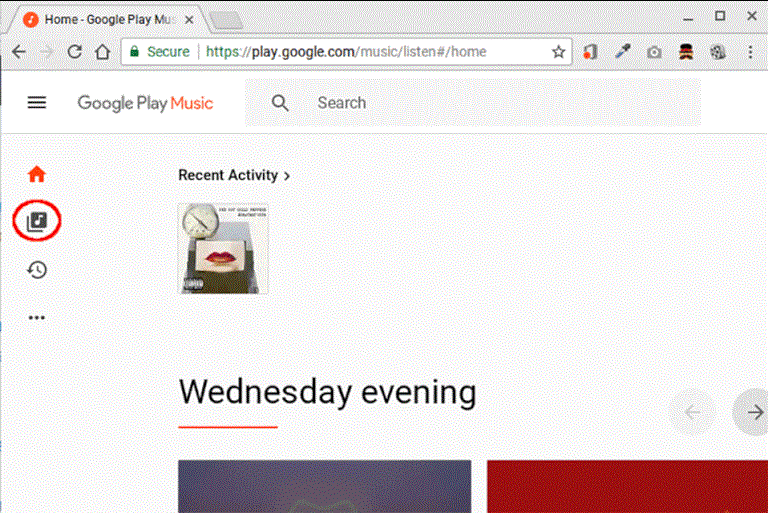
Twoje utwory z iTunes zostały przesłane na nowo utworzone konto Muzyki Google Play, a Twój Chromebook został skonfigurowany, aby uzyskać do nich dostęp.
- Wróć na Chromebooka i przejdź do interfejsu internetowego Muzyki Google Play w przeglądarce.
- Kliknij przycisk Biblioteka muzyki, oznaczony ikoną nutki muzycznej i znajdujący się w lewym panelu menu.
- Wybierz nagłówek SONGS, znajdujący się bezpośrednio pod paskiem wyszukiwania Muzyki Google Play w górnej części ekranu.